Jak zawijać tekst wokół obrazu / obrazu w Outlooku?
Podczas wstawiania obrazu do redagowanej wiadomości w programie Outlook może być konieczne dostosowanie układu i czasami zawijanie tekstu wokół wstawionego obrazu. W tym artykule pokażę, jak zawijać tekst wokół jednego obrazu, a także jak łatwo zawijać tekst wokół wszystkich wstawionych obrazów w programie Outlook.
Zawijaj tekst wokół obrazu / obrazu w programie Outlook
Automatyczne zawijanie tekstu wokół wszystkich zdjęć / obrazów w programach Outlook 2010 i 2013
Automatyczne zawijanie tekstu wokół wszystkich zdjęć / obrazów w programie Outlook 2007
- Automatyzuj wysyłanie e-maili za pomocą Auto CC / BCC, Auto Forward według zasad; wysłać Automatyczna odpowiedź (Poza biurem) bez konieczności korzystania z serwera wymiany...
- Otrzymuj przypomnienia takie jak Ostrzeżenie BCC podczas odpowiadania wszystkim, gdy jesteś na liście BCC, oraz Przypomnij o braku załączników za zapomniane załączniki...
- Popraw wydajność poczty e-mail dzięki Odpowiedz (wszystkim) z załącznikami, Automatyczne dodawanie pozdrowień lub daty i godziny do podpisu lub tematu, Odpowiedz na wiele e-maili...
- Usprawnij wysyłanie e-maili za pomocą Przypomnij sobie e-maile, Narzędzia załączników (Kompresuj wszystko, automatycznie zapisuj wszystko...), Usuń duplikaty, Szybki raport...
 Zawijaj tekst wokół obrazu / obrazu w programie Outlook
Zawijaj tekst wokół obrazu / obrazu w programie Outlook
Podczas redagowania wiadomości e-mail w programie Outlook można łatwo zawijać tekst wokół określonego obrazu lub obrazu w następujący sposób:
Krok 1: Wybierz zdjęcie, aby aktywować Narzędzia obrazów na Wstążce.
Krok 2: Idź do utworzony Kliknij kartę Zawijaj tekst przycisk (lub Zawijanie tekstu przycisk), a następnie wybierz jeden styl zawijania z listy rozwijanej. Zobacz zrzut ekranu poniżej:

Note: Jeśli chcesz określić więcej ustawień zawijania dla tego obrazu, idź dalej i kliknij Zawijaj tekst (lub Zawijanie tekstu)> Więcej opcji układu na utworzony tab, a następnie określ styl zawijania, zawijanie tekstu i odległość od tekstu sukcesywnie w Zawijanie tekstu w oknie dialogowym Układ. Zobacz zrzut ekranu poniżej:
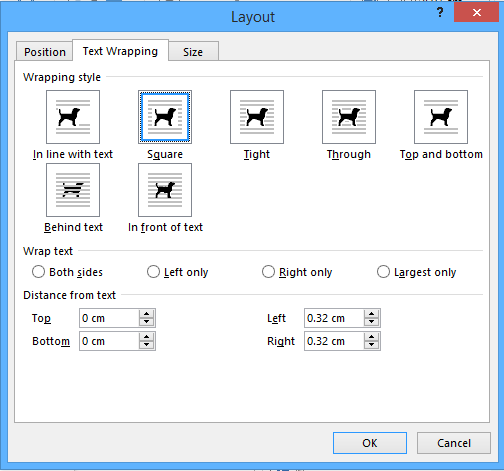
 Automatyczne zawijanie tekstu wokół wszystkich zdjęć / obrazów w programach Outlook 2010 i 2013
Automatyczne zawijanie tekstu wokół wszystkich zdjęć / obrazów w programach Outlook 2010 i 2013
Ta sekcja poprowadzi Cię do skonfigurowania opcji programu Outlook, a następnie automatycznie zawija tekst wokół wszystkich wstawionych obrazów lub obrazów z określonym stylem zawijania w programach Outlook 2010 i 2013.
Krok 1: Kliknij filet > Opcje aby otworzyć okno dialogowe Opcje programu Outlook.
Krok 2: Kliknij Poczta na lewym pasku, a następnie kliknij Opcje edytora przycisk w Skomponuj wiadomości
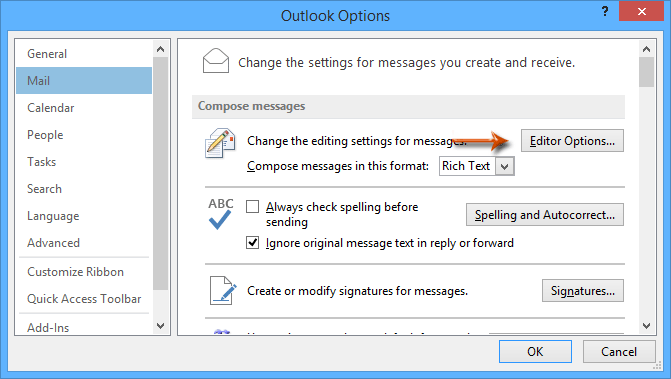
Krok 3: W oknie dialogowym Opcje edytora kliknij plik Zaawansowane w lewym pasku przejdź do Wytnij, skopiuj i wklej sekcja, kliknij Wstaw / wklej zdjęcie jako a następnie określ styl zawijania z listy rozwijanej. Zobacz zrzut ekranu poniżej:
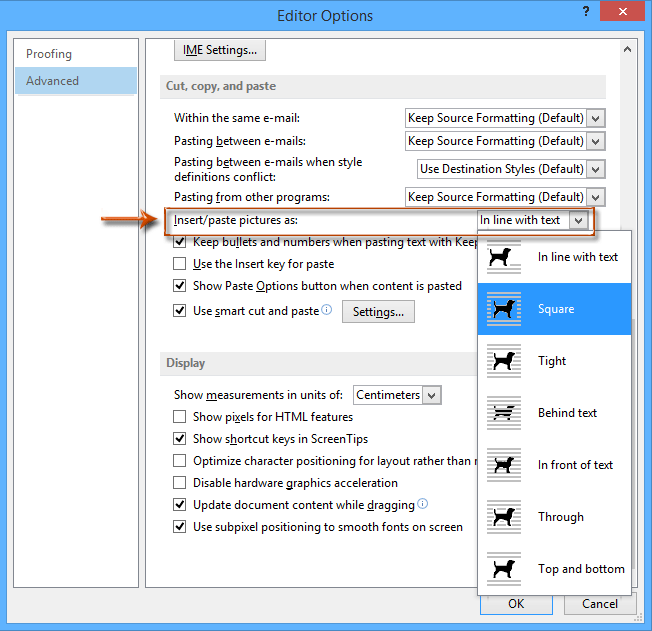
Krok 4: Kliknij dwa OK przyciski, aby zamknąć oba okna dialogowe.
Odtąd wszystkie nowe wstawione zdjęcia w wiadomościach e-mail będą automatycznie zawijane tekstem z określonym stylem zawijania.
 Automatyczne zawijanie tekstu wokół wszystkich zdjęć / obrazów w programie Outlook 2007
Automatyczne zawijanie tekstu wokół wszystkich zdjęć / obrazów w programie Outlook 2007
W programie Outlook 2007 można wykonać następujące kroki, aby skonfigurować opcje programu Outlook i automatycznie zawinąć wszystkie wstawione obrazy lub obrazy z określonym stylem.
Krok 1: Kliknij Tools > Opcje.
Krok 2: W nadchodzącym oknie dialogowym Opcje kliknij plik Opcje edytora Przycisk na Format poczty patka.

Krok 3: W nowym oknie dialogowym Opcje edytora kliknij plik Zaawansowane na lewym pasku, następnie kliknij Wstaw / wklej zdjęcia jako pliki , a następnie określ styl zawijania z listy rozwijanej. Zobacz zrzut ekranu poniżej:

Krok 4: Kliknij oba OK przyciski do zamykania dwóch okien dialogowych.
Najlepsze narzędzia biurowe
Kutools dla programu Outlook - Ponad 100 zaawansowanych funkcji, które usprawnią Twoje perspektywy
🤖 Asystent poczty AI: Natychmiastowe profesjonalne e-maile z magią AI — genialne odpowiedzi jednym kliknięciem, doskonały ton, biegła znajomość wielu języków. Zmień e-mailing bez wysiłku! ...
📧 Automatyzacja poczty e-mail: Poza biurem (dostępne dla POP i IMAP) / Zaplanuj wysyłanie wiadomości e-mail / Automatyczne CC/BCC według reguł podczas wysyłania wiadomości e-mail / Automatyczne przewijanie (Zasady zaawansowane) / Automatyczne dodawanie powitania / Automatycznie dziel wiadomości e-mail od wielu odbiorców na pojedyncze wiadomości ...
📨 Zarządzanie e-mail: Łatwe przywoływanie e-maili / Blokuj oszukańcze wiadomości e-mail według tematów i innych / Usuń zduplikowane wiadomości e-mail / Wiecej opcji / Konsoliduj foldery ...
📁 Załączniki Pro: Zapisz zbiorczo / Odłącz partię / Kompresuj wsadowo / Automatyczne zapisywanie / Automatyczne odłączanie / Automatyczna kompresja ...
🌟 Magia interfejsu: 😊Więcej ładnych i fajnych emotikonów / Zwiększ produktywność programu Outlook dzięki widokom na kartach / Zminimalizuj program Outlook zamiast go zamykać ...
>> Cuda jednym kliknięciem: Odpowiedz wszystkim, dodając przychodzące załączniki / E-maile chroniące przed phishingiem / 🕘Pokaż strefę czasową nadawcy ...
👩🏼🤝👩🏻 Kontakty i kalendarz: Grupowe dodawanie kontaktów z wybranych e-maili / Podziel grupę kontaktów na pojedyncze grupy / Usuń przypomnienia o urodzinach ...
O Cechy 100 Poczekaj na eksplorację! Kliknij tutaj, aby dowiedzieć się więcej.

